3 Maneras para Arreglar Mi iPhone Brickeado al Actualizarlo a iOS 12
¿Se bloqueó tu iPhone cuando actualizaste iOS 12? No te frustres. Todavía puedes reparar tu iPhone sin perder datos. Descubre más.
Sep 26, 2022 • Filed to: Consejos para diferentes modos de iphone • Proven solutions
Hay un enorme número de usuarios de iOS en el mundo. Entonces, es obvio que cuando se lanza una nueva versión iOS, cada usuario de dispositivo iOS quiera actualizar la versión más reciente de iOS. Recientemente, Apple ha lanzado iOS 12 y mucho usuarios han tenido problemas al actualizar su iOS.
Actualizar iOS 12 acaba de bloquear iPhone/iPad cuando los usuarios intentan actualizar su iOS. Es la peor situación para cualquiera que intenta actualizar la versión de iOS a la más reciente iOS 12. Pero durante el proceso de actualización, tu dispositivo se atora en el logo "Conectar a iTunes". Tu iPhone/iPad se congela y no lo puedes usar. La mayoría de los usuarios se asusta e intentan varias maneras de resolver el problema, que en lugar de repararlo, podría empeorarlo. Pero no te preocupes, si estás leyendo este artículo, te ayudará a reparar en poco tiempo el problema del iPhone bloqueado (bricked) después de actualizar iOS 12.
Parte 1: ¿Por qué iPhone se bloqueó después de actualizar iOS 12?
Si no sabes qué significa "iPhone Bricked", en realidad es cuando tu teléfono deja de responder y no puedes usarlo. Tendrás esta situación, especialmente cuando actualices la versión más reciente de iOS 12 o cualquier otra versión de iPhone. Por eso es un poco riesgoso actualizar iPhone, pero definitivamente obtendrás una función útil en este artículo.
Hay varios motivos para el bricking de tu iPhone. Esto generalmente sucede si la actualización de iOS no se instala completa o correctamente. También, es mejor no actualizar iOS el primer día que fue lanzado, ya que los Servidores de Apple podrían estar muy ocupados. Así que si tu iPhone está bloqueado (bricked) después de actualizar iOS 12 es porque la actualización del software de tu iOS comenzó pero en realidad no se completó. Se atoró y ahora no puedes usar tu iPhone, mucho menos actualizarlo a una nueva versión de iOS.
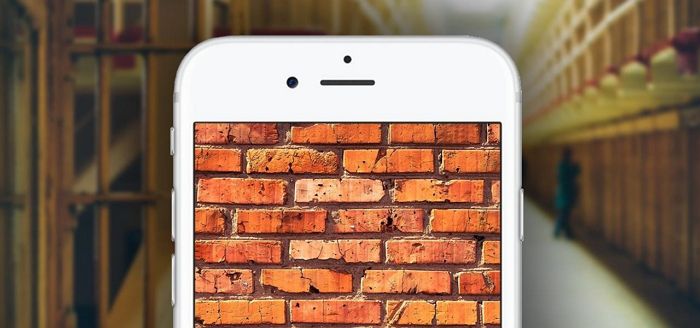
Parte 2: Forzar Reinicio para reparar iPhone/iPad que no enciende
Si eres uno de esos usuarios de dispositivos iOS que dice: "iOS 12 bloqueó (bricked) mi iPhone", esta parte podría ayudarte inmediatamente. A veces, simplemente forzar reinicio de tu iPhone/iPad lo regresa a su estado normal. Pero si no encuentras una solución después de reiniciar tu iPhone, debe seguir una solución adecuada de este artículo. Así es como reparas con reinicio forzado el iPhone bloqueado (bricked) después de actualizar iOS 12.
- Primero, necesitas mantener presionados al mismo tiempo los botones "Sleep/Wake (Encendido/Apagado)" y Pantalla Principal para iPhone 6 y posteriores, hasta que el logo de Apple aparezca en la pantalla.
- Para iPhone 7: los botones “Sleep/Wake” y “Volumen” juntos.
- Si no reinicia tu dispositivo, necesitas intentar la Parte 3 de este artículo para la más efectiva solución.

Parte 3: Cómo reparar iPhone/iPad bloqueado (bricked), sin perder datos?
Usando iTunes puedes fácilmente reparar el brick de iPhone después de actualizar iOS 12, usando iTunes. Pero es muy probable que pierdas datos importantes de tu iPhone/iPad. Así que si no quieres perder tus datos, puedes usar Dr.Fone – Reparación. Este asombroso software resolverá varios problemas de iOS, como pantalla negra, looping al reiniciar, atorado en logo de Apple, pantalla azul de la muerte, etc. y más. Es compatible con casi todas las versiones de iOS y dispositivos iOS. Funciona en computadoras Windows y en Mac. Puedes fácilmente resolver el problema del brick de iPhone al actualizar iOS 12.

Dr.Fone - Recupero Datición de Datos (iOS)
El primer software para recuperar datos de iPhone y iPad.
- El índice más elevada de recuperación en la industria.
- Vista previa y la recuperación selectiva de datos desde iPhone/iPad, y los respaldos de iTunes y iCloud.
- Recupera fotos, vídeos, contactos, mensajes, notas, mensajes de WhatsApp, Facebook, historial de llamadas, etc.
- Compatible con todos tipos de dispositivos iOS, incluso el último dispositivos iOS.
Así es como reparar brick de iPhone al actualizar iOS 12, sin pérdida de datos.
- Descarga e instala Dr.Fone – Reparación en tu PC y ejecútalo. Después de eso, cuando veas la interfaz principal de Dr.Fone – Reparación, necesitas elegir la opción "Reparar".
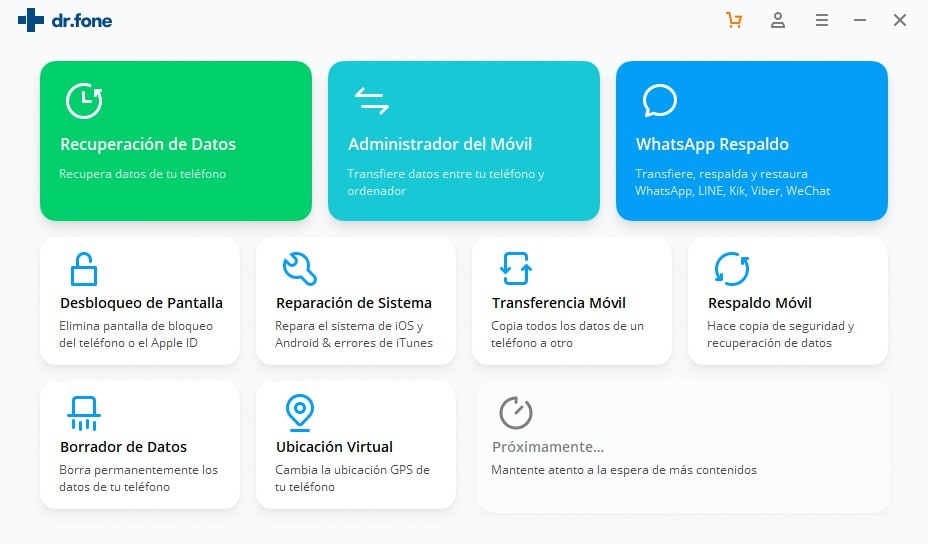
- Ahora conecta tu iPhone a tu PC usando un cable USB y espera a que el software reconozca tu dispositivo. Luego haz clic en el botón "Iniciar".
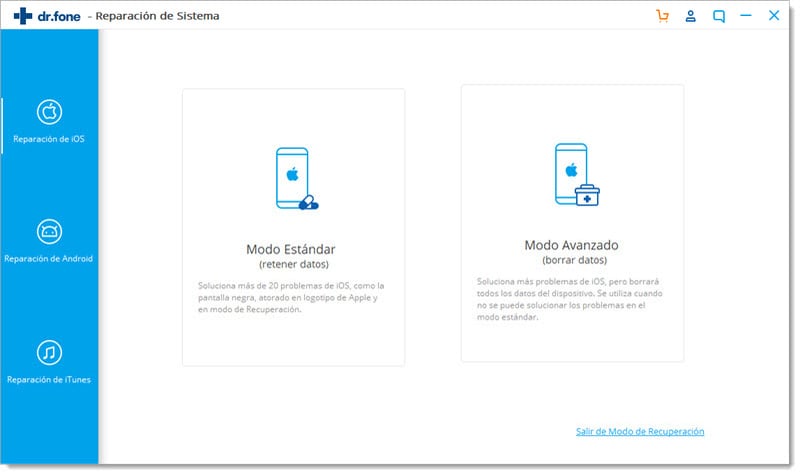
- Ahora pon tu dispositivo en modo DFU (Device Firmware Update) siguiendo las instrucciones en la pantalla. Primero, mantén presionados al mismo tiempo los botones de Encendido y de Pantalla Principal al menos 10 segundos. Ahora suelta el botón de Encendido mientras mantienes el botón de Pantalla Principal hasta que el dispositivo ingrese a modo DFU.
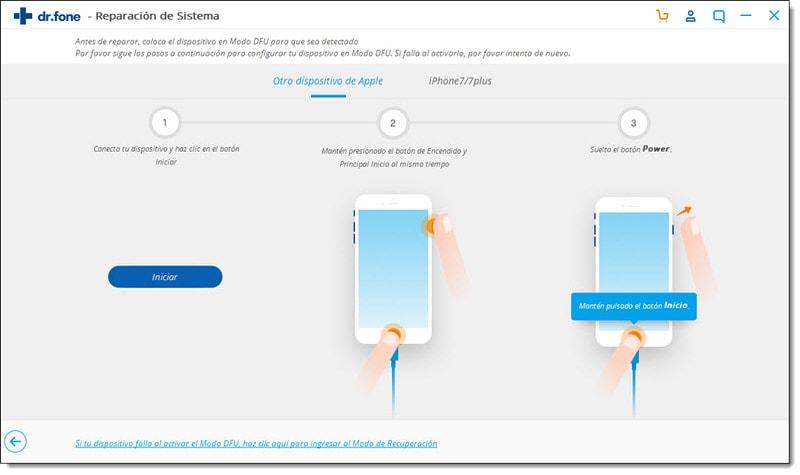
- Ahora tendrás que proporcionar el nombre de tu dispositivo, modelo y número para descargar su firmware. Ahora haz clic en el botón "Descargar" para comenzar la descarga.
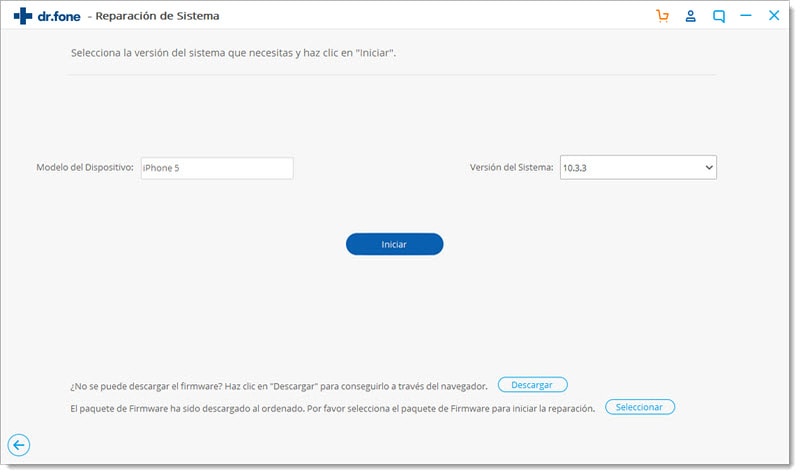
- Ahora continuará la descarga y tendrás que esperar un poco hasta que el firmware necesario para tu dispositivo descargue correctamente. Necesitas asegurarte de que tu dispositivo no se desconecte de tu PC. Cuando descargue el firmware, haz clic en Reparar Ahora pare comenzar a reparar el brick de iPhone.
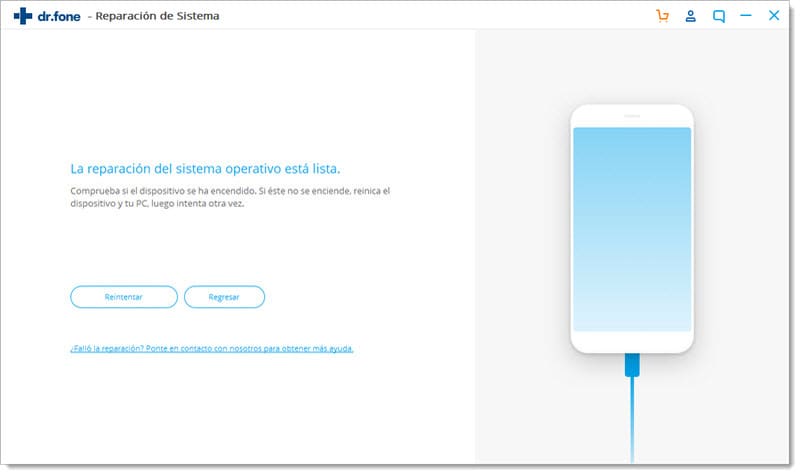
- Finalmente, tu dispositivo reiniciará en modo normal después de reparar el problema. Si no, puedes hacer clic en el botón "Reintentar" para repetir todo el proceso.
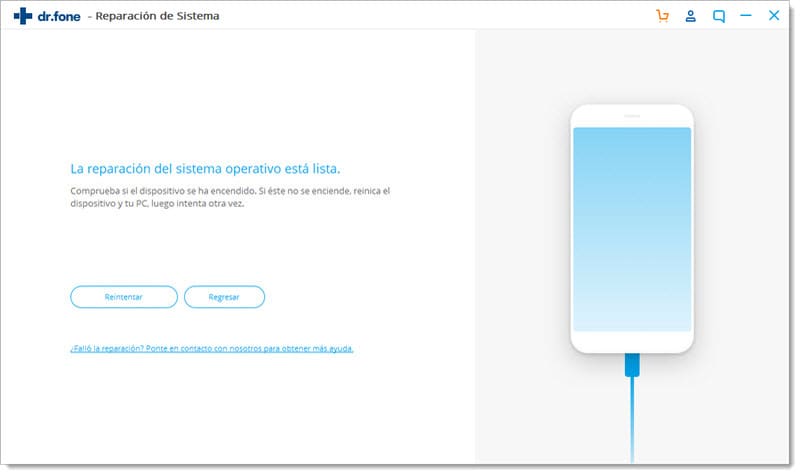
Parte 4: Cómo reparar iPhone/iPad bloqueado, con iTunes?
Una de las maneras más obvias de reparar brick de iPhone después de actualizar iOS 12 es usar iTunes. Pero el principal problema en este proceso es que es muy probable eliminar todos los datos disponibles en tu iPhone. Puesto que iOS 12 hace el brick de iPhone, necesitas poner iPhone en Modo de Recuperación y restaurarlos con iTunes. Necesitas respaldar tu iPhone en iTunes antes de actualizar iOS 12. Sin un respaldo, no habrá otra manera de que resuelvas el brick de iPhone usando iTunes y que no pierdas todos tus datos. Así que si no quieres problemas, la solución más sencilla será usar Dr.Fone – Reparación y corregir tu dispositivo fácilmente.
Pero si todavía quieres usar iTunes, así es como se usa iTunes para reparar el problema del brick de iPhone o iPad.
- Primero, necesitas poner tu iPhone en modo de recuperación. Conecta tu iPhone a la computadora, usando un cable lightning.
- Ahora, presiona el botón de Pantalla Principal de tu iPhone y mantenlo así al menos 5 segundos mientras conectas tu iPhone a tu PC. Luego, ejecutas iTunes en tu PC y el símbolo de iTunes aparecerá en la pantalla de tu iPhone. Ahora tu dispositivo entrará en modo de recuperación.
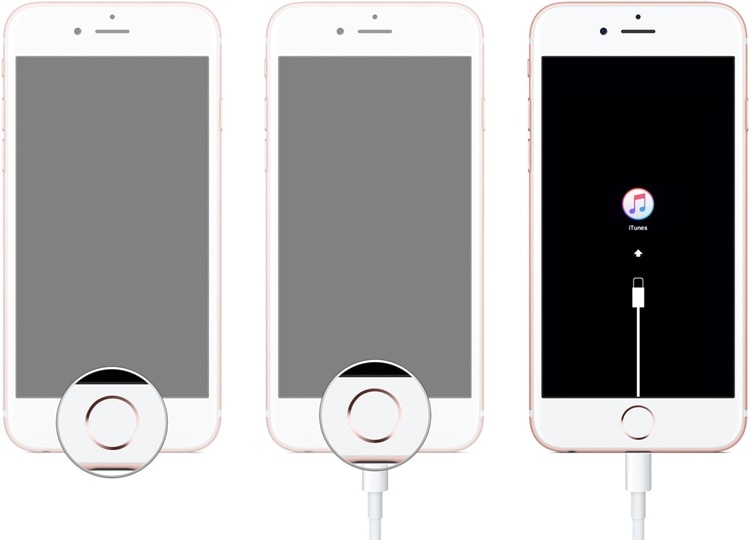
- Después de ejecutar iTunes, el problema de tu dispositivo será detectado inmediatamente. Luego recibirás un mensaje que te pediré restaurar o actualizar tu dispositivo. Este problema se puede resolver fácilmente restaurar tu dispositivo tal como ocurrió al actualizar iOS 12. Haz clic en el botón "Restaurar" hasta que iTunes solucione el problema de tu iPhone.
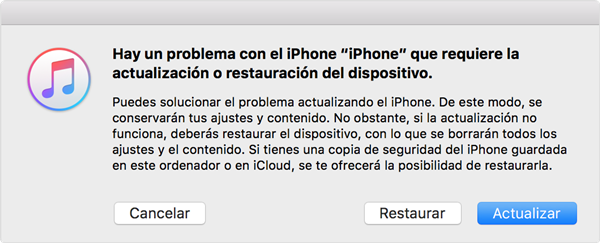
- Si ya respaldaste tu dispositivo en iTunes, puedes fácilmente restaurar tu dispositivo otra vez. Ve a la opción "Resumen" y luego haz clic en el botón "Restaurar Respaldo" para comenzar el proceso.
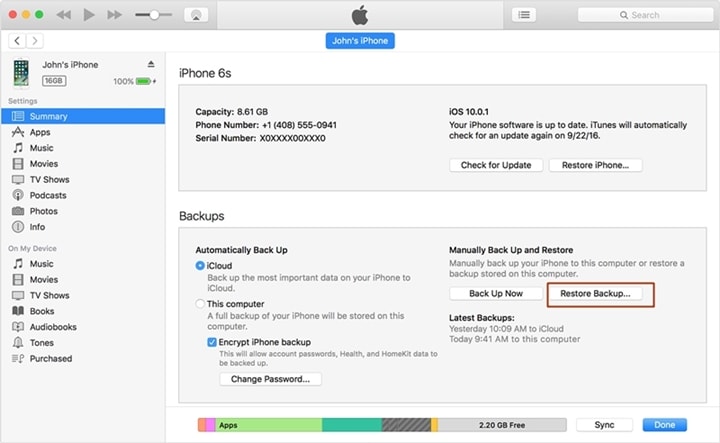
Cuando no puedes instalar o actualizar tu versión de iOS y ocurre un error al actualizar iOS, sucede el bricking de tu iPhone. Es realmente obvio porque las versiones de iOS recién lanzadas pueden tener muchos errores y necesitas esperar hasta que lancen la versión completa.
Si deseas solucionar este problema de la manera antigua, entonces puedes usar iTunes y solucionarlo. Pero tienes que recordar que esto eliminará todos los datos de tu teléfono, lo cual nunca habrías esperado. Entonces, si quieres reparar el bricking de iPhone después de actualizar iOS 12, la mejor opción para ti es Dr.Fone - Reparación. Esta herramienta te ayudará a restaurar tu dispositivo iOS en modo normal y a restaurar el firmware de tu dispositivo. Intenta usar Dr.Fone – Reparación para este problema y entenderás el valor de este útil software. Espero que después de leer este artículo, el bricking de tu iPhone al actualizar iOS 12 se resuelva fácil y completamente con la ayuda de Dr.Fone – Reparación.
También podría gustarte
iOS 12
- 1. iOS 12 Solución de Problemas
- 1. Problemas de iOS 12 Beta
- 2. Volver a iOS 11 de iOS 12
- 3. Pérdida de Fotos después de Actualización a iOS 12
- 4. Recuperación de Datos de iOS 12
- 5. Desbloquear en Modo DFU al hacer Downgrade de iOS 12
- 6. WhatsApp Problems with iOS 12 and Solutions
- 8. iPhone Se Congela con iOS 12
- 9. iOS 12 Intentando Recuperar Datos
- 2. Trucos de iOS 12















Paula Hernández
staff Editor